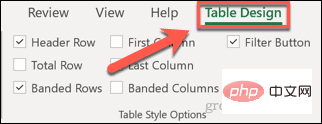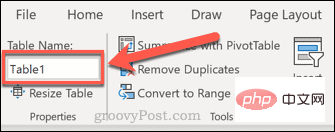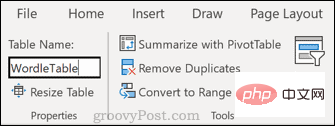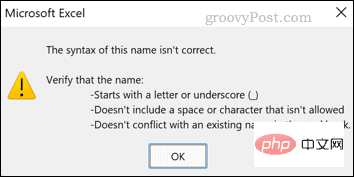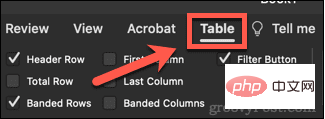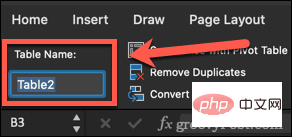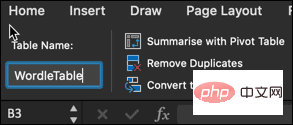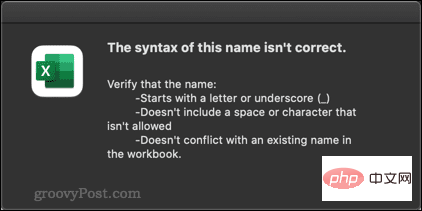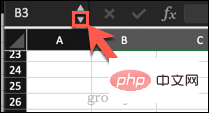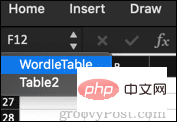Rumah >masalah biasa >Bagaimana untuk menamakan jadual dalam Excel
Bagaimana untuk menamakan jadual dalam Excel
- 王林ke hadapan
- 2023-05-03 15:22:065418semak imbas
Jika anda menggunakan berbilang jadual, ia membantu untuk menamakannya supaya anda tidak mengelirukan Jadual1 dengan Jadual11. Walau bagaimanapun, terdapat beberapa keanehan apabila anda menamakan semula jadual Excel.
Jika anda ingin tahu cara menamakan jadual dalam Excel, ikut langkah ini.
Peraturan Penamaan Jadual dalam Excel
Sebelum mempelajari cara menamakan jadual dalam Excel, adalah penting untuk memahami nama yang dibenarkan dan yang tidak.
Apabila menamakan semula jadual Excel, anda perlu mengikut peraturan berikut:
- Nama mesti bermula dengan huruf, garis bawah atau garis sengkang ke belakang.
- Aksara yang selebihnya boleh berupa huruf, nombor, garis bawah atau noktah.
- Anda tidak boleh menggunakan nama "C", "c", "R" atau "r" kerana ia adalah pintasan yang ditetapkan dalam Excel.
- Tiada jarak antara perkataan. Letakkan perkataan bersama atau pisahkan menggunakan garis bawah atau noktah.
- Anda tidak boleh menggunakan rujukan sel sebagai nama jadual.
- Anda mempunyai maksimum 255 aksara.
- Setiap nama jadual mestilah unik.
- Nama jadual dengan aksara yang sama tetapi kes yang berbeza, seperti JADUAL dan jadual, dianggap mempunyai nama yang sama.
Cara menamakan jadual dalam Excel menggunakan alat Jadual
Sekarang anda tahu peraturan untuk menamakan jadual, anda boleh menamakan semula jadual tersebut. Jika anda menggunakan Windows atau Mac, prosesnya berbeza sedikit.
Cara untuk menamakan semula jadual dalam Excel pada Windows
Namakan semula jadual Excel pada Windows:
- Klik untuk menamakan semula Anywhere dalam jadual
- Pastikan anda berada pada tab "Reka Bentuk Meja".

-
Klik nama jadual anda dalam kotak "Nama jadual ".

- Serlahkan keseluruhan nama jadual.
- Masukkan nama baharu untuk jadual dan tekan Enter.

- Jika anda melanggar mana-mana peraturan di atas, anda akan melihat mesej yang menyatakan bahawa nama jadual anda tidak sah.

- Masukkan nama lain dan tekan Enter sekali lagi untuk menyimpan nama jadual.
Cara menamakan semula jadual dalam Excel untuk Mac
Namakan semula jadual dalam Excel pada Mac:
- Satu Klik sel dalam jadual yang anda mahu namakan semula.
- Sekarang klik pada tab Jadual .

- Klik kotak Nama Jadual dan serlahkan keseluruhan nama.

- Masukkan nama jadual baharu dan tekan Enter.

- Jika nama jadual anda tidak sepadan dengan peraturan yang disenaraikan di atas, anda akan melihat pop timbul yang menerangkan sebab nama itu tidak dibenarkan. Ulang langkah 4 menggunakan nama jadual yang sah.

Cara untuk menavigasi ke jadual dalam Excel
Selepas anda menamakan jadual anda, anda boleh menggunakan bar Alamat untuk menavigasi dengan cepat ke mana-mana meja.
Untuk menavigasi ke helaian Excel:
- Klik anak panah ke bawah dalam lajur Alamat .

- Sekarang klik pada nama jadual yang anda mahu navigasi dari senarai juntai bawah.

- Excel akan menavigasi ke jadual anda. Ini berfungsi walaupun jadual berada pada lembaran kerja yang berbeza.
Menjadi Master Jadual Excel
Mengetahui cara menamakan jadual dalam Excel boleh menjadikan hidup lebih mudah apabila anda bekerja dengan banyak jadual berbeza dalam satu hamparan.
Terdapat kemahiran lain yang boleh membantu juga. Salah satu soalan yang paling biasa ditanya orang tentang kemahiran hamparan mereka ialah sama ada anda boleh menggunakan Jadual Pangsi dalam Excel. Dan untuk alasan yang baik; Jadual Pangsi membolehkan anda memperoleh cerapan berharga tentang data anda dengan cepat dan mudah. Bukan sahaja anda perlu tahu cara menciptanya, anda juga perlu tahu cara memuat semula Jadual Pangsi dalam Excel.
Atas ialah kandungan terperinci Bagaimana untuk menamakan jadual dalam Excel. Untuk maklumat lanjut, sila ikut artikel berkaitan lain di laman web China PHP!